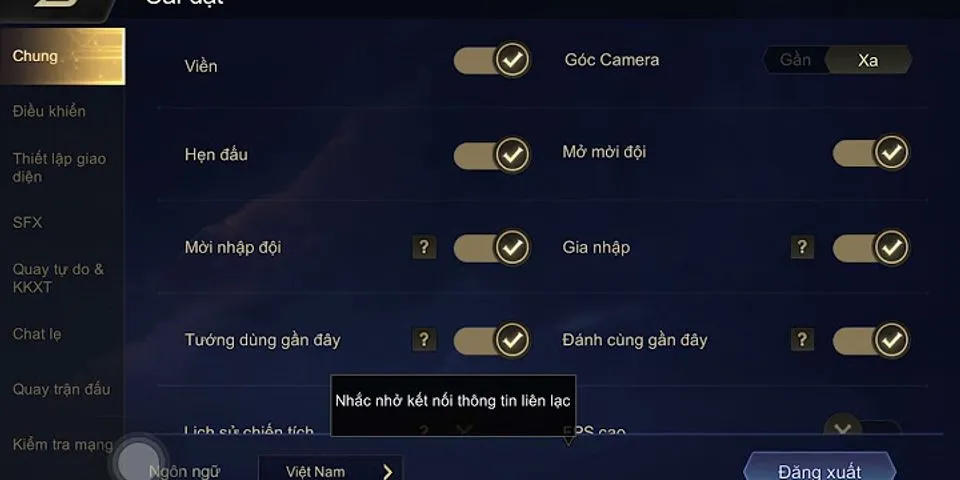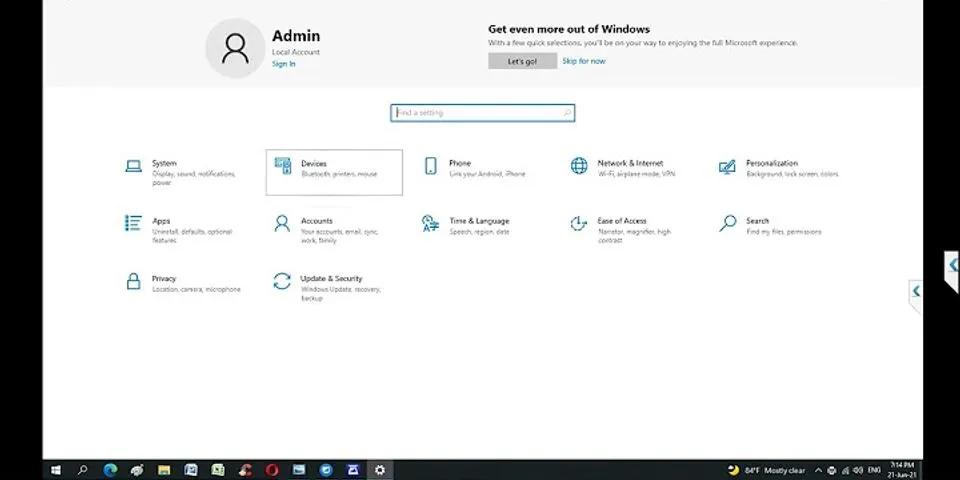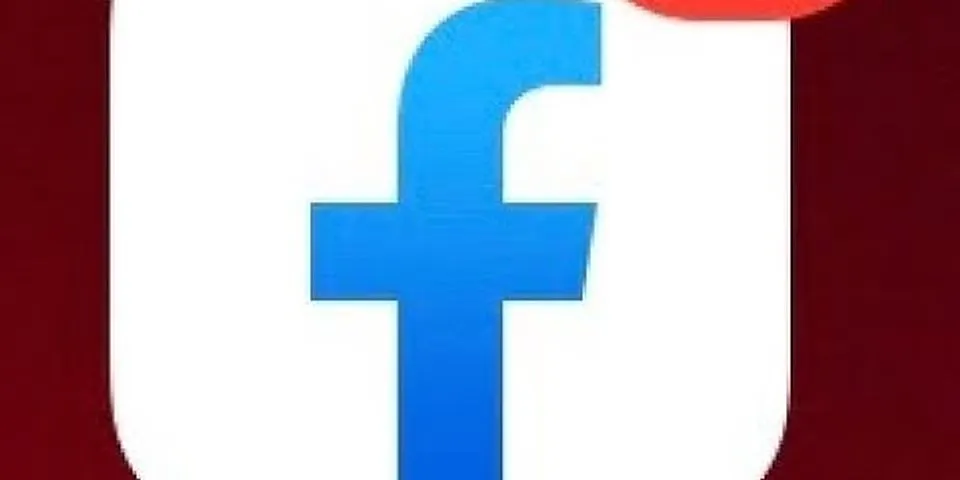Như bạn đã biết, trên hệ điều hành macOS Apple đã tích hợp sẵn các công cụ như:Keynote và Preview,OpenOffice giúp bạn có thểmở file PPTX trên MacBook. Ngoài ra người dungg có thể tham khảo một số ứng dụng miễn phí từ bên thứ 3. Cùng Điện Thoại Xanh tìm hiểu nhé! Show 1. Các ứng dụng để mở file PPTX trên MacBookMỗi dòng MacBook sử dụng các phiên bản OS X bất kỳ đều có khả năng mở file PowerPoint. Để tìm xem những ứng dụng nào có sẵn, chỉ cần kích chuột phải vào file PPTX trên Finder, chọnOpen With Tùy thuộc vào các ứng dụng, chương trình mà bạn đã cài đặt trên Mac, dưới đây là các ứng dụng bạn có thể lựa chọn:
 Lựa chọn bất kỳ một ứng dụng nào đó để mở file PPT và PPTX Powerpoint, cũng như các file PPXS PowerPoint Slideshow. Nếu lựa chọnColumn viewtrong Finder, bạn có thể xem file mà không cần mở ứng dụng bạn chỉ cần:
1.1. Sử dụng PowerPointMicrosoft PowerPoint 2016 cho Mac sẽ giúp bạn mở file PPTX trên Macbook một cách đơn giản. Nếu bạn thay đổi và lưu file PPTX, file sẽ lưu ở định dạng PPTX, và bạn có thể mở file bằng PowerPoint trên bất kỳ máy tính nào, kể cả máy tính Windows. 1.2. Sử dụng KeynoteKeynote của Apple tương đương với Microsoft PowerPoint, là ứng dụng được tích hợp sẵn trên tất cả các dòng MacBook. Khi bạn mở một file PPTX, file đó sẽ được mở giống như bất kỳ một file Keynote nào. Nếu thay đổi file, bạn sẽ phải xuất file chứ không phải là lưu file nữa trong trường hợp nếu muốn lưu file ở định dạng PPTX.  Lưu các thay đổi trong Keynote Bước 1: Click chọnmenu File, sau đó chọnExport To > PowerPoint. Bước 2: Click chọn menu Format, sau đó chọnPPTnếu muốn lưu file ở định dạng PPT trên máy tính cũ. Nếu không, click chọnNextđể sử dụng định dạng PPTX mặc định. Lưu ý: Keynote có thể bảo vệ file bằng mật khẩu, chỉ cần đánh tích chọn hộpRequire Password to Open. Bước 3: Trong hộpSave As, đặt một tên cho file, lưu ý không sử dụng tên file PPTX cũ, sau đó click chọn nútExport. Xem thêm:Ứng dụng trên macOS không xóa được? Cách khắc phục hiệu quả 1.3. Sử dụng PreviewỨng dụng Preview trong Mac OS X có thể mở tất cả các file PowerPoint, giống như file PDF. Tuy nhiên điểm hạn chế là bạn không thể thực hiện thay đổi file.  Preview sẽ là lựa chọn hàng đầu nếu bạn chỉ muốn xem các slide hoặc in các slide. Để xem các slide, chỉ cần cuộn xuống để xem. Xem thêm:6 cách hiệu quả để đóng ứng dụng bị treo trên macOS 2. Một số cách khác đểmở file PPTX trên MacBookNếu đăng ký Microsoft Office bạn có thể mở và chỉnh sửa bất kỳ file PowerPoint nào được lưu trong MicrosoftOneDrive. Khi lưu file PowerPoint, bạn chọnOneDrive dịch vụ lưu trữ đám mây của Microsoft. Khi bạn đăng nhập PowerPoint Online, file mà bạn đã lưu sẽ nằm tại đó.  Nếu có tài khoản Google hoặc Gmail, tải file lên Google Drive >Click vào biểu tượng hình bánh răng cưa trên Google Drive > chọnSettings >đánh tích chọn hộpConvertđể chuyển đổi file PPTX sang định dạng Google Slides để xem và chỉnh sửa. Để tải file ở định dạng PPTX từ Google Slides, chọnDownload Astừmenu File, sau đó chọnMicrosoft PowerPoint (pptx). Xem thêm:Mẹo siêu đơn giản giúp tắt cập nhật phần mềm tự động trên macOS Như vậy, nếu bạn đang muốn ởmở file PPTX trên MacBook để xem và chỉnh sửa các slide thuyết trình của PowerPoint thì có thể tham khảo một số ứng dụng bên trên. Chúc bạn thành công và đừng quên chia sẻ bài viết nhé! |